Cómo instalar la toolbox de LAStools en QGIS
by Jorge Sanz on
This blogpost was migrated from the previous content management system that hosted this blog. If you want to check for old comments or to find anything looking weird please follow this link to check the Internet Wayback Machine.
El conjunto de herramientas LAStools para procesar datos LiDAR están disponibles en el software propiertario ArcGIS desde abril de 2012, pero no ha sido hasta el FOSS4G13 de Nottingham que no han estado disponibles para QGIS. Las herramientas han sido testadas en QGIS 1.8.0-Lisboa y 2.0.1-Dufour. En esta entrada os enseñamos el modo de installar LAStools en QGIS y, básicamente, es la traducción y adaptación del manual de instalación que se encuentra en el blog de Martin Isenburg aka rapidlasso.
Nos centraremos en instalar las herramientas en la versión de QGIS 2.0.1-Dufour, por lo que lo primero que necesitamos es descargar e installar dicha versión. A partir de entonces, seguiremos las siguientes instrucciones:
-
Si tienes abierto QGIS, ciérralo
-
Borra la carpeta donde está contenido el plugin de LiDAR en sextante. La ruta para los usuarios de Windows es:
“C:\Program Files\QGIS Dufour\apps\qgis\python\plugins\processing\lidar”
La ruta para los usuarios de GNU/Linux es
~/.qgis/python/plugins/processing/lidar
-
Copia la carpeta lidar que está en este archivo comprimido en el lugar de la carpeta borrada.
Nota: Los usuarios de QGIS 1.8.0-Lisboa tienen que sustituir la carpeta lidar dentro de:
“C:\Program Files\QGIS Dufour\apps\qgis\python\plugins\sextante\lidar”
o si utilizas GNU/Linux, dentro de:
~/.qgis/python/plugins/sextante/lidar
por la que se encuentra en este otro archivo comprimido.
-
Descarga la versión más reciente de las LAStools que se encuentra en lastools.zip.
-
Extrae la carpeta lastools. Si estás usando Windows, procura no estraerlo en ninguna ruta con espacios, si estás en GNU/Linux tendrás que compilar las herramientas.
-
Inicia QGIS, y si encuentras algún error cuando se carge el script de Python, repite los pasos de 1 a 3 con más cuidado ;)
-
Habilita el toolbox que se encuentra bajo el menú procesing como se muestra en la siguiente figura:
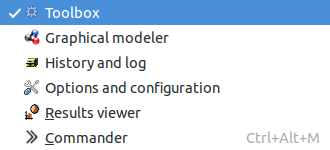
-
Cambia el toolbox de Simplified Interface a Advanced Interface, imágenes de la izquierda y derecha respectivamente:
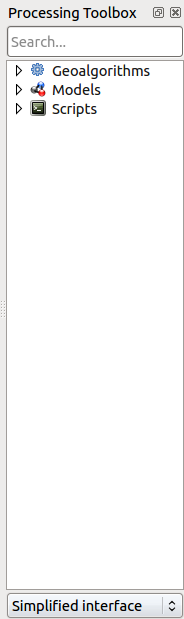
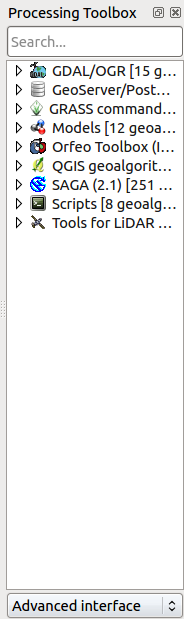
-
Abre el submenú Options and configurations de la pestaña Processing como se muestra a continuación:
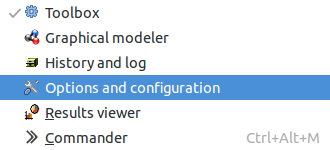
-
Activa la casilla Activate que se encuentra en Providers -> Tools for LiDAR data como se muestra en la siguiente figura, e introduce la ruta de la carpeta donde estén alojadas las LAStools en LAStools folder:
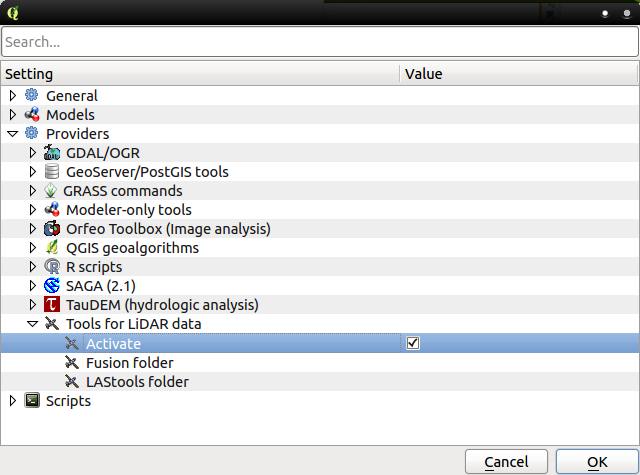
-
Ahora deberías ver el conjunto de herramientas Tools for LiDAR data en el toolbox y todas las LAStools como en esta figura:
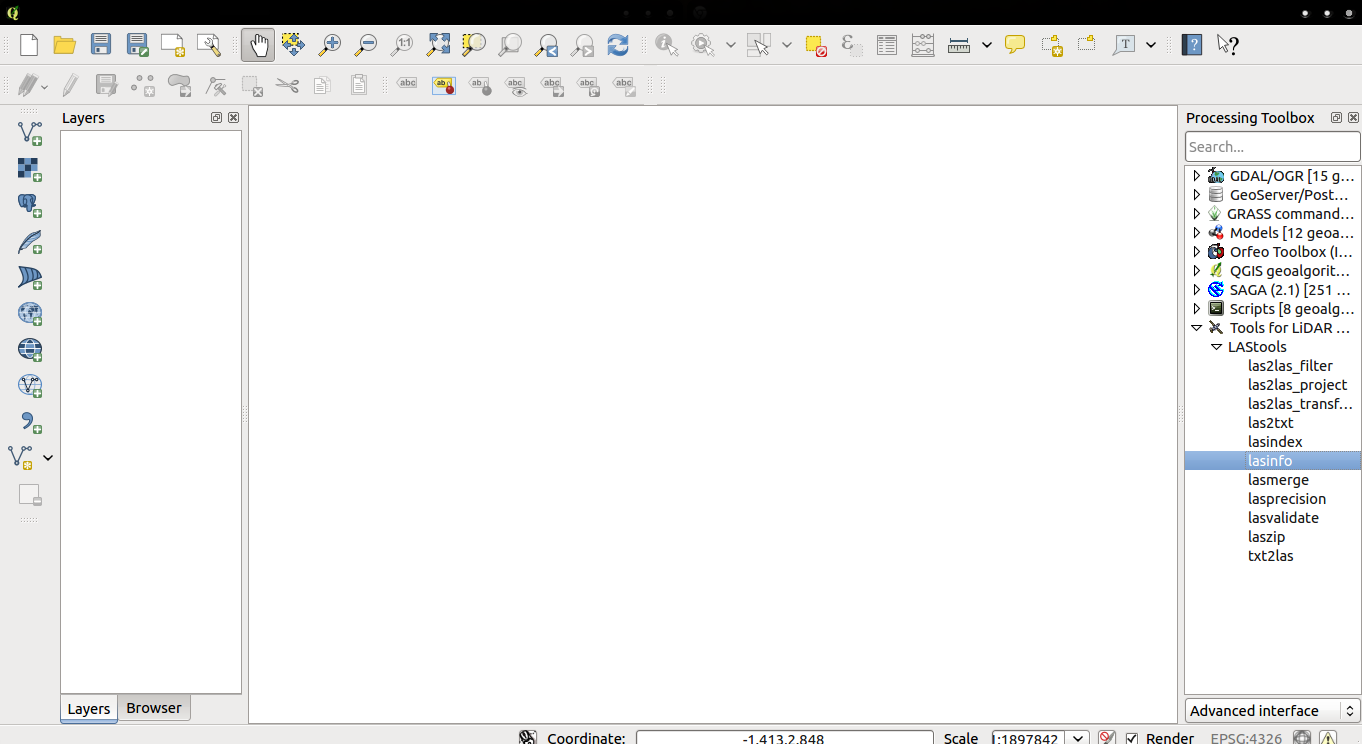
-
Inicia cualquier comando mediante un doble click y rellena las opciones. En la siguiente figura se muestra la interfaz de lasinfo.
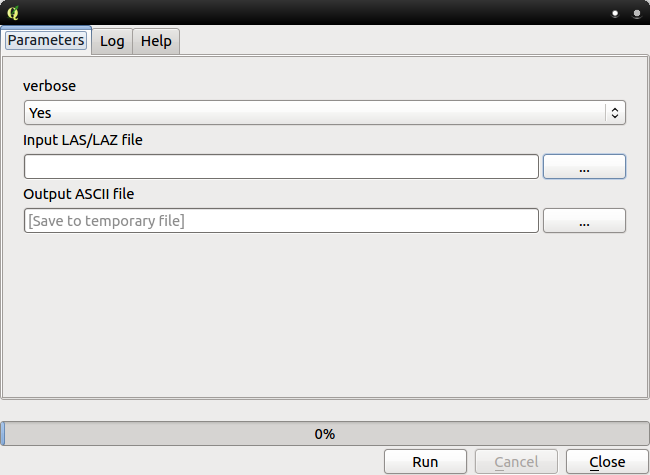
Tened en cuenta que, al distrubuirse el código de manera libre sólo de unas pocas herramientas, los usuarios de GNU/Linux tendrán menos funcionalidades disponibles. No así los usuarios de Windows, cuyas herramientas se distribuyen como shareware.
Martin Isenburg agradece a Victor Olaya por crear todo el entorno de sextante para crear nuevos plugins y por los ejemplos de cómo crear módulos. Al igual que él, yo también agradezo a Victor todo el trabajo porque también estoy trasteando con la creación de módulos dentro de sextante :P
Updated: 2022-03-01, Version: ca51e3e.